Glücklich sind diejenigen, die nie den gefürchteten Blue Screen of Death (BSOD) erlebt haben. Für diejenigen von uns, die schon einmal einen BSOD-Fehler hatten, können BSOD-Fehler in der Tat entmutigend wirken, da nur sehr wenige Informationen zur Diagnose zur Verfügung stehen und Sie in den meisten Fällen einfach nicht über den Fehlerbildschirm hinauskommen.
Überraschenderweise ist die folgende BSOD-Fehlermeldung sehr häufig und in vielen Fällen recht einfach zu beheben.
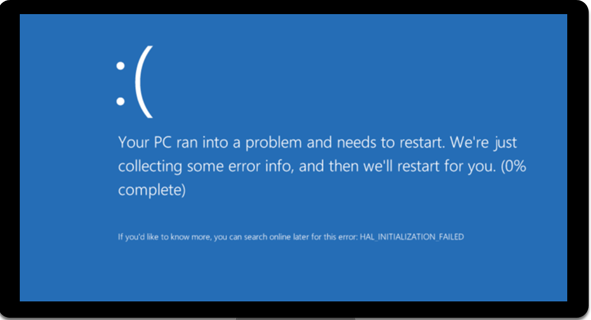
Möglicherweise sehen Sie andere Varianten dieser Fehlermeldung (abhängig von Ihrer Windows-Version). Die häufigste Variante ist: "Ihr PC ist auf ein Problem gestoßen und muss neu gestartet werden, sobald wir einige Fehlerinformationen gesammelt haben."
Diese Meldung und ihre Varianten (wie z.B. "Ihr System hat ein Problem festgestellt" oder "Windows hat ein Problem festgestellt und muss neu gestartet werden") gehören alle zur gleichen Fehlerfamilie des Blue Screen of Death (BSOD).
Arten von BSOD-Fehlern (STOP-Codes)
Die meisten BSOD-Bildschirme zeigen einen STOP-Code an (auch Fehlerprüfung oder Kernel-Fehler genannt): einen kurzen Hex-Wert, den Windows verwendet, um den Absturz zu lokalisieren. Hier sind die häufigsten Fehler.
| STOPP-Code | Name des Codes | Typischer Hinweis |
| 0x00000050 | PAGE_FAULT_IN_NONPAGED_AREA | Fehlerhaftes RAM / beschädigtes NTFS-Volume |
| 0x0000000A | IRQL_NOT_LESS_OR_EQUAL | Fehlerhafter Treiber / Hardwareprobleme |
| 0x000000EF | CRITICAL_PROCESS_DIED | Beschädigung einer Systemdatei |
| 0x0000007B | INACCESSIBLE_BOOT_DEVICE | Fehler im Laufwerk / falsche BIOS-Einstellungen |
| 0x00000124 | WHEA_UNCORRECTABLE_ERROR | Hardware-Fehler |
| 0x0000003B | SYSTEM_SERVICE_EXCEPTION | Treiber- oder Softwarekonflikte |
Hinweis: Für die meisten Benutzer ist die obige Tabelle oder die umfassende Liste der STOP-Codes auf der Microsoft-Website nicht sehr hilfreich. Sie sagen Ihnen nicht viel darüber, wie Sie den Fehler "Der PC ist auf ein Problem gestoßen und muss neu gestartet werden" beheben können. An dieser Stelle kommen die in diesem Leitfaden beschriebenen Schritte zur Fehlerbehebung ins Spiel.
Liste der Lösungen für den Fehler "Ihr PC hat ein Problem festgestellt und muss neu gestartet werden
| # | Lösung | Was wird gemacht | Zeit | Schwierigkeit |
| 1 | Abgesicherten Modus aktivieren | Lädt nur die wichtigsten Treiber, so dass Sie eine weitere Fehlersuche durchführen können | 2 Minuten | ★ |
| 2 | Treiber zurücksetzen/aktualisieren | Entfernt fehlerhaften Code | 5 min | ★★ |
| 3 | Letzte Updates deinstallieren | Macht fehlerhafte Patches rückgängig | 5 Minuten | ★★ |
| 4 | DISM + SFC-Reparatur | Stellt die Systemdateien wieder her | 10 min. | ★★ |
| 5 | Windows Speicherdiagnose | Überprüft den RAM-Speicher auf Fehler | 15 Min. | ★★★ |
| 6 | System wiederherstellen | Kehrt zum letzten guten Zustand zurück | 10 min | ★★ |
| 7 | Bootfähige USB-Reparatur / Datenrettung | Bootdateien reparieren oder Daten kopieren | 15 min | ★★★ |
Um die Fehlersuche zu vereinfachen, haben wir die Ursachen für die Fehlermeldung "Ihr PC hat ein Problem und muss neu gestartet werden" in zwei Hauptgruppen eingeteilt: Software und Hardware.
| Eimer | Typische Auslöser | Beispiele |
| Software | - Beschädigte Systemdateien - Fehlerhafte oder inkompatible Gerätetreiber - Fehlgeschlagene oder unvollständige Windows-Updates - Widersprüchliche Software von Drittanbietern - Malware- oder Ransomware-Infektionen - Falsche BIOS/UEFI-Konfiguration | Ein neuer Grafiktreiber stürzt den Kernel in eine IRQL_NOT_LESS_OR_EQUAL-Panik. Ein verpfuschtes Update führt dazu, dass Ihr Betriebssystem in einer Schleife die Fehlermeldung "Ihr PC ist auf ein Problem gestoßen und muss neu gestartet werden" anzeigt, wenn Sie Ihren Laptop starten. |
| Hardware | - Defektes Laufwerk (HDD) oder SSD - Defekte RAM (Speichermodule) - Überhitzung oder thermische Drosselung - Instabilität der Stromversorgung oder Stromstöße - Lose oder beschädigte Kabel und Anschlüsse - Physische Schäden an der Hauptplatine/den Anschlüssen | Ein veraltetes NVMe Laufwerk löst den Fehler INACCESSIBLE_BOOT_DEVICE unmittelbar nach dem POST aus. Schlechtes RAM verursacht PAGE_FAULT_IN_NONPAGED_AREA mitten im Spiel. |
Wenn Sie wissen, in welchem Bereich Sie sich befinden, ersparen Sie sich stundenlanges Rätselraten und wissen, ob ein schneller Treiber-Rollback im abgesicherten Modus ausreicht oder ob Sie zuerst Ihre Dateien sichern und die Hardware testen sollten.
Behebung der Fehlermeldung "Ihr PC hat ein Problem".
Schritt 1: Führen Sie Windows-Reparaturen im abgesicherten Modus durch
Wenn Sie die Fehlermeldung "Ihr PC muss neu gestartet werden" erhalten, empfehlen wir Ihnen, zuerst die Reparaturen zu versuchen, die am ehesten funktionieren, wenn der Absturz durch Software-Installationsfehler, falsche Treiber-Updates, beschädigte Systemdateien oder ein halbfertiges Windows-Update verursacht wurde.
Wir versetzen das System zuerst in den abgesicherten Modus und führen dann eine Reihe von Reparaturen durch.
A. Booten in den abgesicherten Modus bei einem nicht bootfähigen Laptop (Windows 11/10)
- Starten Sie Ihren Laptop, indem Sie den Netzschalter drücken.
- Sobald Sie das Windows-Logo oder die sich drehenden Punkte sehen, halten Sie den Netzschalter 5-10 Sekunden lang gedrückt, um ein Herunterfahren zu erzwingen.
- Wiederholen Sie diesen Vorgang 2-3 Mal.
- Nach dem dritten erzwungenen Herunterfahren wird Windows beim nächsten Start automatisch in den Datenrettungsmodus wechseln.
- Wählen Sie auf dem blauen Bildschirm Option auswählen die Option Fehlerbehebung ► Erweiterte Optionen ► Starteinstellungen ► Neustart.
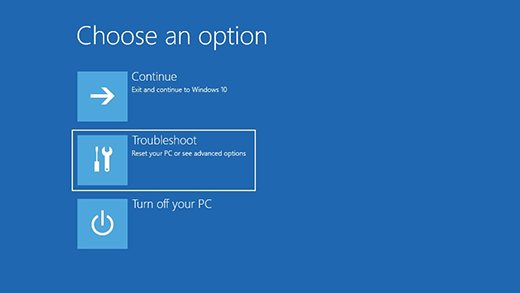
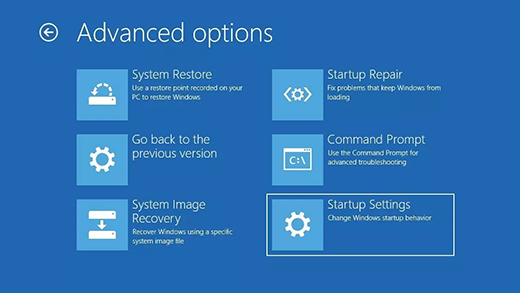
- Wenn die Starteinstellungen angezeigt werden, tippen Sie auf 4 / F4, um den abgesicherten Modus zu aktivieren.
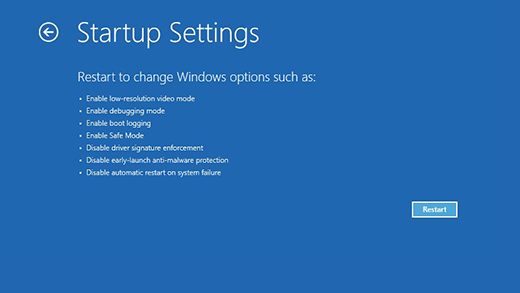
- Melden Sie sich an; Windows wird nur mit den wichtigsten Treibern geladen, so dass Sie die BSOD-Fehlerschleife umgehen und mit der Reparatur beginnen können.
Der abgesicherte Modus in Windows 10/11 ist eine abgespeckte Windows-Sitzung, in der nur die wichtigsten Treiber geladen werden. Sobald Sie hier sind, führen Sie diese schnellen Reparaturen durch.
B. Treiber zurücksetzen oder aktualisieren
- Drücken Sie Win + X ► Geräte-Manager.
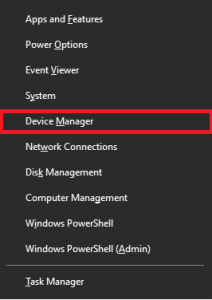
- Erweitern Sie das Problemgerät. Doppelklicken Sie auf das Gerätesymbol ► Registerkarte Treiber ► Treiber zurücksetzen (oder Treiber aktualisieren).
- Wenn der BSOD erneut auftritt, starten Sie im abgesicherten Modus neu und fahren Sie mit der nächsten Lösung fort.
C. Deinstallieren Sie die neuesten Windows Updates
- Einstellungen ► Windows Update ► Update-Verlauf ► Updates deinstallieren.
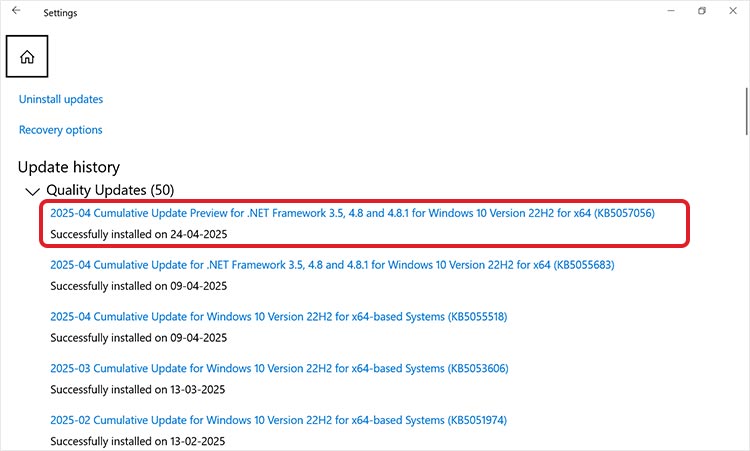
- Wählen Sie das letzte Qualitäts- oder Funktionsupdate ► Deinstallieren.
- Wenn der BSOD erneut auftritt, starten Sie im abgesicherten Modus neu und fahren Sie mit der nächsten Lösung fort.
D. Systemdateien reparieren (SFC + DISM)
- Öffnen Sie die Eingabeaufforderung (Admin).
- Geben Sie DISM /Online /Cleanup-Image /RestoreHealth ► ein und drücken Sie die Eingabetaste.
- Geben Sie nach "Prozess abgeschlossen" sfc /scannow ► ein und drücken Sie die Eingabetaste.
- Starten Sie neu und überprüfen Sie, ob die Fehlermeldung "Der PC ist auf ein Problem gestoßen und muss neu gestartet werden" immer noch angezeigt wird.
E. Überprüfen Sie den Arbeitsspeicher mit Windows Memory Diagnostic
- Drücken Sie Win + R, geben Sie mdsched ein und drücken Sie Enter.
- Wählen Sie Jetzt neu starten und prüfen Sie auf Probleme.
- Öffnen Sie nach dem Test die Ereignisanzeige ► Windows-Protokolle ► System und sehen Sie sich die MemoryDiagnostics-Ergebnisse an. Schlechtes RAM löst oft PAGE_FAULT_IN_NONPAGED_AREA und ähnliche STOP-Codes aus.
Sobald diese Reparaturen durchgeführt wurden, starten Sie normal neu.
Wenn der BSOD bei einem normalen Neustart zurücksendet, ist Ihre Windows-Installation wahrscheinlich irreparabel beschädigt oder es fehlen wichtige Startdateien. Fahren Sie mit der nächsten Lösung fort.
Schritt 2: Versuchen Sie die Reparatur mit einem bootfähigen Medium
Verwenden Sie diese Methode, wenn Sie bereits versucht haben, Ihr System im abgesicherten Modus zu reparieren, Windows aber immer noch nicht bootet. Diese Methode ist besonders nützlich, wenn Ihr System Anzeichen von Dateibeschädigungen oder beschädigten Boot-Datensätzen aufweist - wie fehlende Betriebssystemfehler oder wiederholte BSOD-Schleifen.
- Erstellen Sie auf einem funktionierenden PC ein Laufwerk mit dem Media Creation Tool von Microsoft oder dem integrierten Assistenten zur Datenrettung.
- Booten Sie von USB/DVD, wählen Sie Computer reparieren ► Startup Repair, um häufige Bootprobleme automatisch zu beheben, oder verwenden Sie die Eingabeaufforderung für manuelle Befehle wie bootrec /fixmbr, bootrec /scanos und chkdsk /r.
Wenn diese Tools fehlschlagen und Sie Windows neu installieren müssen, müssen Sie zuerst eine Sicherungskopie Ihrer Daten erstellen. Fahren Sie in diesem Fall mit der nächsten Methode fort.
Schritt 3: Wiederherstellung von Windows auf einem funktionierenden Snapshot
Wenden Sie diese Methode an, wenn Sie glauben, dass Sie Software (außer einem Treiber oder Windows-Update) installiert haben, die die Instabilität verursacht hat, und Sie über einen Systemwiederherstellungspunkt aus der jüngsten Vergangenheit verfügen.
Hier finden Sie eine klare Schritt-für-Schritt-Anleitung, wie Sie die Systemwiederherstellung über die Windows-Datenrettungsumgebung verwenden, wenn Ihr Laptop nicht mehr startet. Führen Sie die in Schritt 1 - A beschriebenen Schritte 1 bis 4 aus, um die Windows Datenrettungs-Umgebung zu öffnen.
- Öffnen Sie die Windows Datenrettungs-Umgebung.
- Klicken Sie auf dem Bildschirm Wählen Sie eine Option aus auf Problembehandlung → Erweiterte Optionen → Systemwiederherstellung.
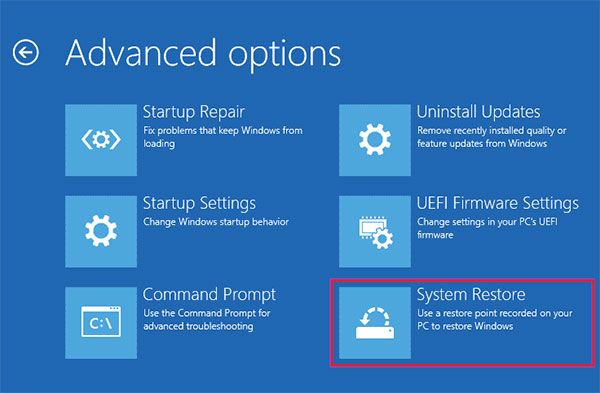
- Der Systemwiederherstellungs-Assistent wird geöffnet.
- Klicken Sie auf Weiter
- Wählen Sie einen Wiederherstellungspunkt, der vor dem Auftreten des Problems erstellt wurde.
- Klicken Sie erneut auf Weiter und dann auf Fertig stellen, um den Wiederherstellungsprozess zu starten.
- Warten Sie, während Windows die Systemdateien, Registrierungseinstellungen und Treiber wiederherstellt.
- Sobald die Wiederherstellung abgeschlossen ist, wird das System automatisch neu gestartet.
Schritt 4: Nehmen Sie die Hilfe eines professionellen Datenrettungsdienstes in Anspruch, um Ihre Daten mit Sicherheit wiederherzustellen
Wenn keine der oben beschriebenen Methoden das Problem "Ihr System ist auf ein Problem gestoßen und muss neu gestartet werden" lösen kann, ist der Schuldige wahrscheinlich Ihre Hardware. Häufige Probleme sind:
- Verkratzte HDD-Platten oder festsitzende Spindelmotoren
- Abgenutzte SSD-NAND-Zellen oder beschädigte Controller-Firmware
- Gebrochene SATA/NVMe-Anschlüsse, lose Flexkabel
- Schäden durch Stromstöße, die Laufwerkskarten oder Sicherungen zerstören
Wenn mechanische Komponenten oder die Firmware beschädigt sind, steigt das Risiko eines dauerhaften Datenverlusts mit jedem Stromzyklus. Wenn die Daten auf Ihrem Laufwerk wertvoll oder kritisch sind, verlassen Sie sich nicht auf Heimwerkermethoden, sondern wenden Sie sich an einen seriösen Anbieter für Datenrettung wie Stellar Data Recovery, einen führenden Namen in der Branche.
Vorsicht ist geboten: Vermeiden Sie lokale Geschäfte, die Laufwerke auf einer Werkbank aufbrechen; ein Staubkorn kann die Oberfläche des Datenträgers ruinieren und Ihre Daten unwiederbringlich machen. Überlassen Sie Stellar die Datenrettung FestplatteIhrer , während Sie sich wieder Ihrer Arbeit widmen.
FAQs
Sie signalisiert, dass Windows auf einen Fehler gestoßen ist, den es nicht beheben konnte - oft eine sterbende SSD/HDD, ein defekter Arbeitsspeicher oder eine überhitzte CPU/GPU. Hardwaretests (SMART, Speicherdiagnose) werden den Übeltäter bestätigen.
Starten Sie im abgesicherten Modus, nehmen Sie Treiber oder Updates zurück, führen Sie DISM und dann SFC aus und deinstallieren Sie verdächtige Software. Wenn das nicht funktioniert, verwenden Sie die Systemwiederherstellung oder einen Windows USB-Stick, um die Startdateien zu reparieren.
Ja, führen Sie von Windows RE aus: bootrec /fixmbr, bootrec /fixboot und chkdsk /f /r C:. Diese Befehle stellen die Bootsektoren wieder her und weisen fehlerhafte Blöcke auf dem Laufwerk zu, die INACCESSIBLE_BOOT_DEVICE auslösen.
Auf jeden Fall. Fehlerhafter Speicher löst STOP-Codes wie PAGE_FAULT_IN_NONPAGED_AREA aus. Führen Sie die Windows Speicherdiagnose durch und ersetzen Sie alle Module, die Fehler aufweisen.
Erstellen Sie einen bootfähigen USB-Stick von Stellar Data Recovery, starten Sie dessen Oberfläche, scannen Sie das interne Laufwerk und speichern Sie die Dateien auf einem externen Datenträger, bevor Sie Windows neu installieren.
Über den Autor







